Vibosoft PDF Image Extractor官方版是一款十分强劲和优异的PDF图片提取软件。Vibosoft PDF Image Extractor官方版可以帮助用户快速从PDF文档中抽取图像,并且能够将图像保存为JPG 、JPEG格式,同时还支持提取预览。
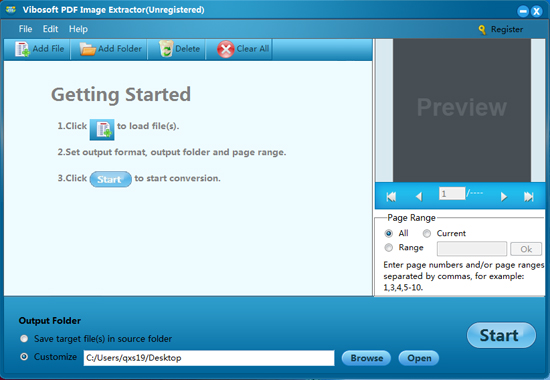
Vibosoft PDF Image Extractor功能特色
一、将PDF文件中的提取图像另存为JPG / JPEG格式
当您在PDF文档中找到一些有趣的图片时,您可能希望将它们保存以供更多用途。这个Vibosoft PDF Image Extractor可以帮助您轻松地从PDF中抽象它们。
1、将图片另存为JPG / JPEG格式以供进一步使用
*只需点击几下即可从PDF文件中抽象图像。提取后,所有照片将保存为JPG / JPEG格式。因此,如果你想保留它们以获得更多用法,例如将它们放入Word或PPT中,那么它是可能的。
2、保留照片的原始质量
*通过操作此PDF图像提取程序,可以完全抽象和保存PDF文件上的所有图片,而不会有任何质量损失。

二、来自PDF文档的全部或部分抽象照片
该软件将识别PDF文件中的整个图片。然后,您可以选择完全提取所有照片或有选择地抽象其中一些。
1、在几秒钟内完全提取整个图像
*首先,您可以一次导入200多个PDF文件到此程序。然后你可以标记所有这些并批量提取整张照片,这绝对省时。
2、来自PDF的部分抽象图片
*如果您只想在PDF文档中保存一些照片,可以根据自己的需要设置要提取的PDF的页码和页面范围。这样该软件将自动抽象属于指定范围的图像。

三、用户友好的界面和设置
PDF图像提取器功能4这款Vibosoft PDF Image Extractor受到了用户的热烈欢迎,不仅因为它具有强大的提取能力,还因为它为用户提供了清晰的界面和个性化的设置。
1、一键导入多个PDF文件
*此软件允许您通过点击“添加文件”选项导入多个PDF文档。同时,如果要从多个PDF文件中提取图片,可以将所有PDF文档放在一个文件夹中,然后通过触摸“添加文件夹”导入目标文件夹。因此,只需单击一下,您需要的所有PDF都将保存到此程序中。
2、预览PDF以便有选择地提取图像
*在抽象照片之前,此程序可让您预览PDF文档的全部内容。此外,您可以设置PDF文件的页码/范围,然后您可以从众多照片中精确保存所需的页面。
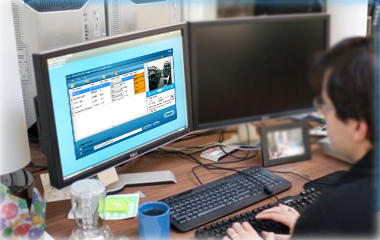
四、更具吸引力的功能
1、易于操作
*此Vibosoft PDF Images Extractor是一个独立的实用程序,这意味着您无需启动Adobe Acrobat Reader或任何其他第三方工具作为帮助,以便在PC上正常使用此软件。而且,整个提取过程可以在几个步骤内完成。它不需要专业技能。
2、支持扫描和普通PDF
*此软件能够从扫描和普通PDF文件中提取图片,因此您无需逐个截取屏幕或复制并粘贴它们。
3、100%清洁保证
*我们的计划没有间谍软件,广告软件和病毒。您可以在计算机上使用它来从PDF文件中获取图像而无需担心。

Vibosoft PDF Image Extractor安装教程
1、在华军软件宝库下载这款软件,解压后,双击运行exe文件,进入安装界面,点击下一步
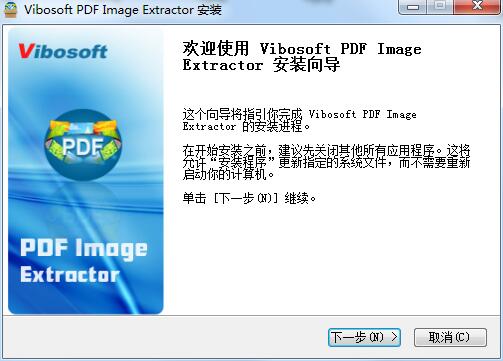
2、查看软件的协议条款,选择我接受
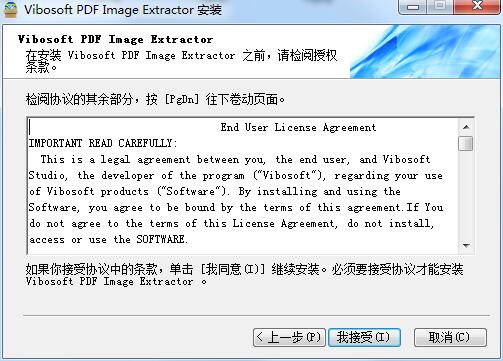
3、选择安装位置,可以点浏览修改,之后点安装
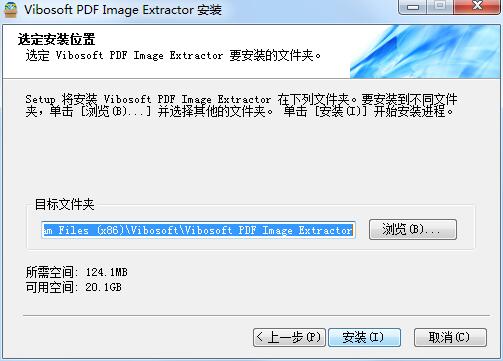
4、安装完成就可以使用了
Vibosoft PDF Image Extractor使用教程
1、在计算机上运行程序
2、然后,您可以按“添加文件”或“添加文件夹”将PDF文件导入此软件。此程序允许您一次从多个PDF文件中提取多张照片,并且您可以批量抽取整个图片。但是,如果您只想提取其中的一部分,则可以预览PDF文档,然后设置文件的页码和页面范围,以便您可以根据需要有选择地抽象特定图像。
3、请点击“浏览”选择输出文件夹,然后点击“开始”图标。然后,所有提取的图片将在几秒钟内保存到目标位置。
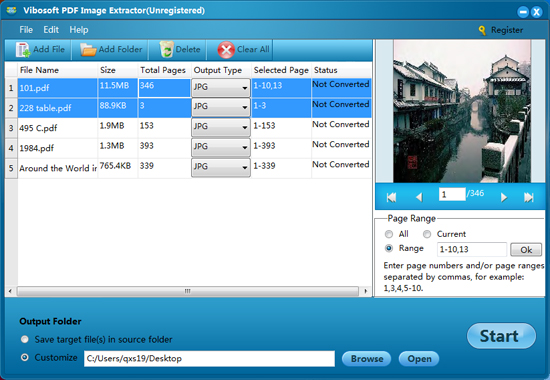
Vibosoft PDF Image Extractor更新日志
1、修复bug
2、优化部分功能
华军小编推荐:
经过官方的不断改良之后,Vibosoft PDF Image Extractor已经能够满足您的所有需求,快来下载体验一下吧。当然本站还为您精心准备了{recommendWords}


































